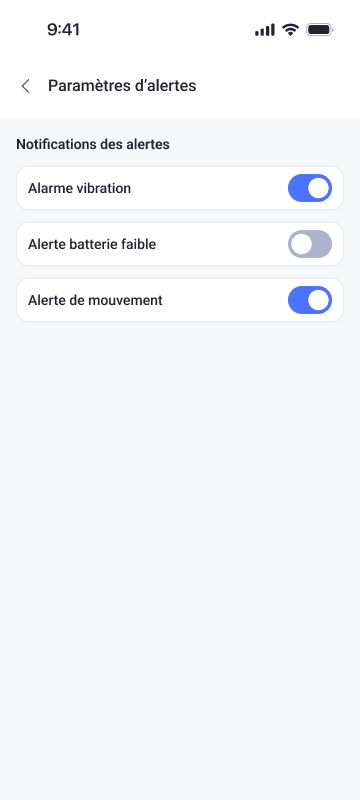Comment mettre en place des alertes sur mon produit ?
L’application mobile vous permet de paramétrer les alertes associées à vos traceurs, selon leur type et leurs fonctionnalités.
Ces alertes vous permettent d’être notifié en cas de mouvement, de vibration, d’entrée ou sortie de zone, ou d’autres événements selon votre appareil.
À savoir avant de configurer vos alertes
Les alertes dépendent du type de produit
Chaque traceur possède ses propres alertes disponibles, selon sa technologie :
-
Les traceurs cellulaires filaires et autonomes rechargeables permettent de configurer plusieurs alertes (vibration, mouvement, batterie, etc.).
-
Les traceurs TAG ne disposent pas d’alertes configurables : ils fonctionnent sur un principe de détection opportuniste via Bluetooth et ne permettent pas l’envoi de commandes.
Pour connaître la liste exacte des alertes disponibles sur votre traceur, consultez :
Comment savoir quelles alertes sont disponibles sur mon traceur
Les alertes de zone (Geofence)
Les alertes d’entrée et de sortie de zone sont disponibles pour tous les produits, car elles ne dépendent pas du type de traceur, mais uniquement du positionnement GPS.
Cependant, le moment exact où l’alerte est reçue dépend de la fréquence de communication du traceur :
-
Un traceur en temps réel (10 secondes) enverra l’alerte immédiatement,
-
Un traceur qui communique moins souvent (ex. toutes les 30 min) enverra l’alerte avec un léger décalage.
Pour en savoir plus, consultez : Comprendre la fréquence de communication de votre traceur
Pour configurer ces alertes, consultez : Comment mettre en place les alertes d’entrée et de sortie de zone
Pour créer une zone, consultez : Comment créer une zone dans l’application mobile
Mettre en place les alertes dans l’application mobile
Étape 1 – Accéder à la page “Commandes”
-
Ouvrez l’application mobile.
-
Depuis la carte d’accueil, sélectionnez le véhicule ou le traceur souhaité.
-
Appuyez sur l’icône “Commande” pour accéder à la page des commandes et des alertes disponibles.
![]()
Astuce :
Vous pouvez également y accéder depuis la liste des traceurs :
-
Appuyez sur les trois petits points à droite du traceur,
-
Sélectionnez “Commandes”.
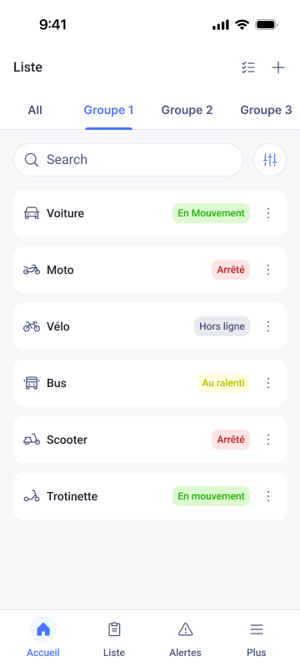
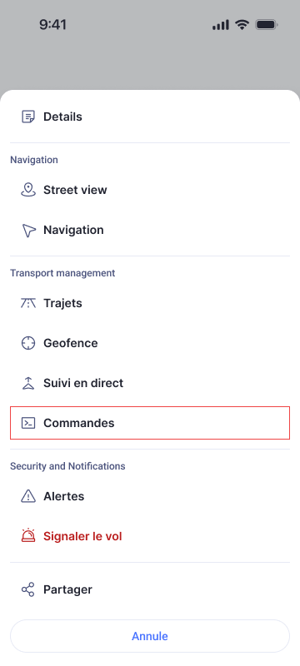
Étape 2 – Choisir une alerte à configurer
Sur la page Commandes, vous verrez la liste des alertes configurables pour le produit sélectionné.
Chaque ligne correspond à une alerte, comme :
-
Alerte de vibration,
-
Alerte de mouvement,
-
Alerte batterie faible,
-
Appuyez sur l’alerte que vous souhaitez configurer.
-
Activez ou désactivez-la à l’aide du toggle ON / OFF.
-
Appuyez sur “Sauvegarder” pour valider votre choix.
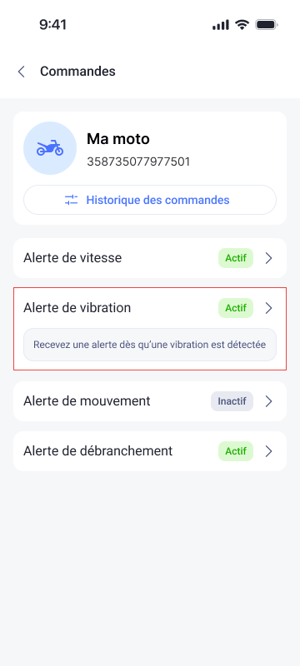
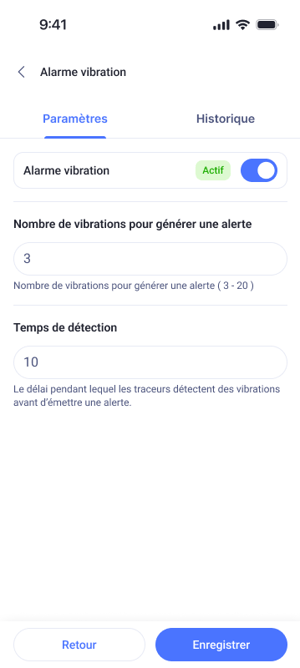
Étape 3 – Vérifier les messages de confirmation
Après avoir envoyé la commande, un message s’affiche pour confirmer la réception :
-
✅ Commande bien reçue : l’alerte a été activée ou désactivée avec succès.
-
🕓 Commande en attente : la commande sera automatiquement appliquée dès que le traceur retrouvera le réseau.
-
⚠️ Le produit est hors ligne. Réessayez plus tard. : le traceur n’est pas connecté au réseau et la commande ne put pas être envoyé lorsque le traceur est hors ligne.
Si ce message s’affiche, consultez : J’ai envoyé une commande et j’ai un message d’erreur indiquant que mon appareil est hors ligne. Que faire ?
Recevoir les alertes en notification push
Une fois vos alertes configurées, vous pouvez choisir quelles notifications push vous souhaitez recevoir sur votre téléphone.
-
Ouvrez l’application mobile.
-
Appuyez sur le menu “Plus” → “Paramètres des notifications”.
-
Activez ou désactivez les notifications selon le type d’alerte souhaité.
Pour plus d’informations, consultez : Activer et gérer les notifications push dans l’application mobile